So-net 光(auひかり)WSR-1500AX2L の接続について
ここがポイント!
● auひかり ホームゲートウェイと WSR-1500AX2L を AP(アクセスポイント)モードで使用し無線LAN 接続をおこないます。
● So-net 光(auひかり)はインターネット接続に「v6プラス」オプションの申し込みは不要です。
● 接続設定は、自動設定となります。※ 「v6プラス」は日本インターネットエクスチェンジの登録商標です。
ここでは So-net 光(auひかり)コースをご利用で So-net v6プラス対応ルーター (WSR-1500AX2L) をご契約中のお客さま向けの接続設定ご案内ページとなります。
ご利用機器が So-net v6プラス対応ルーター(Aterm WG1200HS4(NE) / Aterm WG1200HP4(NE))ご利用の場合
接続については、下記をご参照ください。
So-net 光(auひかり)Aterm WG1200HS4(NE) / Aterm WG1200HP4(NE) の接続についてSo-net 光 (S/M/L/プラス) 、その他のコースでSo-net v6プラス対応ルーターをご利用のお客さまの接続設定は、下記をご参照ください。
※ ご利用の機種名は外箱を確認ください。WSR-1500AX2L をご利用の場合
設定方法につきましては、下記をご参照ください。
So-net v6プラス対応ルーター (WSR-1500AX2L) の接続設定方法を知りたいAterm WG1200HS3 / Aterm WG1200HS4(NE) / Aterm WG 1200HP4(NE) をご利用の場合
WN-AX1167GR2 / WN-DX1167R をご利用の場合
設定方法につきましては、下記をご参照ください。
So-net v6プラス対応ルーター (WN-AX1167GR2 / WN-DX1167R) の接続設定方法を知りたいホームゲートウェイのインターネット接続設定は、下記をご参照ください。
So-net 光 (auひかり) の接続設定方法を知りたいホームゲートウェイと WSR-1500AX2L の APモード接続について
So-net 光(auひかり)の HGW(ホームゲートウェイ)と APモードを使用して WSR-1500AX2L との接続をおこないます。
※ So-net 光(auひかり)の HGW(ホームゲートウェイ)をルーターとして使用し、当機器のルーター機能を利用しない場合は、AP (アクセスポイントモード) でご利用ください。
※ So-net 光(auひかり)の HGW(ホームゲートウェイ)と接続する場合、当機器がROUTER (ルーターモード) 機能のままでは、インターネットの接続がおこなえません。
■AP(アクセスポイントモード) とは
ROUTER (ルーター) 機能を無効にして、無線 (Wi-Fi) の接続機能だけ有効にしたモードを AP (アクセスポイントモード) といいます。
※ ROUTER (ルーター) 機能とは
複数の端末をインターネット回線を接続する機能です。AP (アクセスポイントモード) の接続方法
下記図をご参照いただきホームゲートウェイの LAN と WSR-1500AX2L の INTERNET を LANケーブルで接続してください。
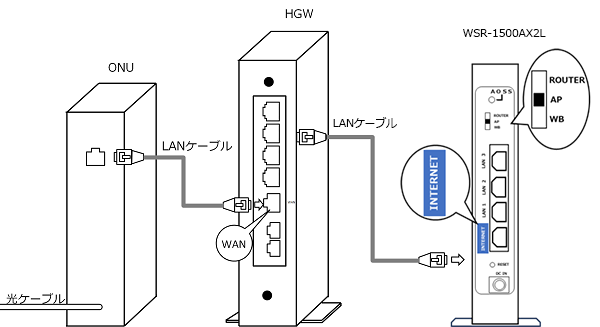
ROUTER / AP / WB モード切替スイッチが AP になっていることを確認してください。
AP になっていない場合は、ROUTER / AP / WB モード切替スイッチを AP にしてから、当機器に接続している機器を再起動してください。- ROUTER / AP / WB モード切替スイッチを AP 側に切り替えます。
- 当機器に接続している機器を再起動します。
以上で設定は完了です。
So-net v6プラス対応ルーター WSR-1500AX2L の接続ができない
インターネットに接続できない場合、まずは下記のページに沿って、ホームゲートウェイの配線や設定の確認をお願いいたします。
So-net 光 (auひかり) の接続設定方法を知りたい
それでも接続できない場合は下記の中から当てはまるものを選択し、それぞれの対処方法をお試しください。
※ ご利用のパソコンの状況などにより「So-net 安心サポート」(有償のサポートサービス) をご案内させていただく場合がございますので、あらかじめご了承ください。
So-net 安心サポートについて詳しくは下記を確認ください。
So-net 安心サポート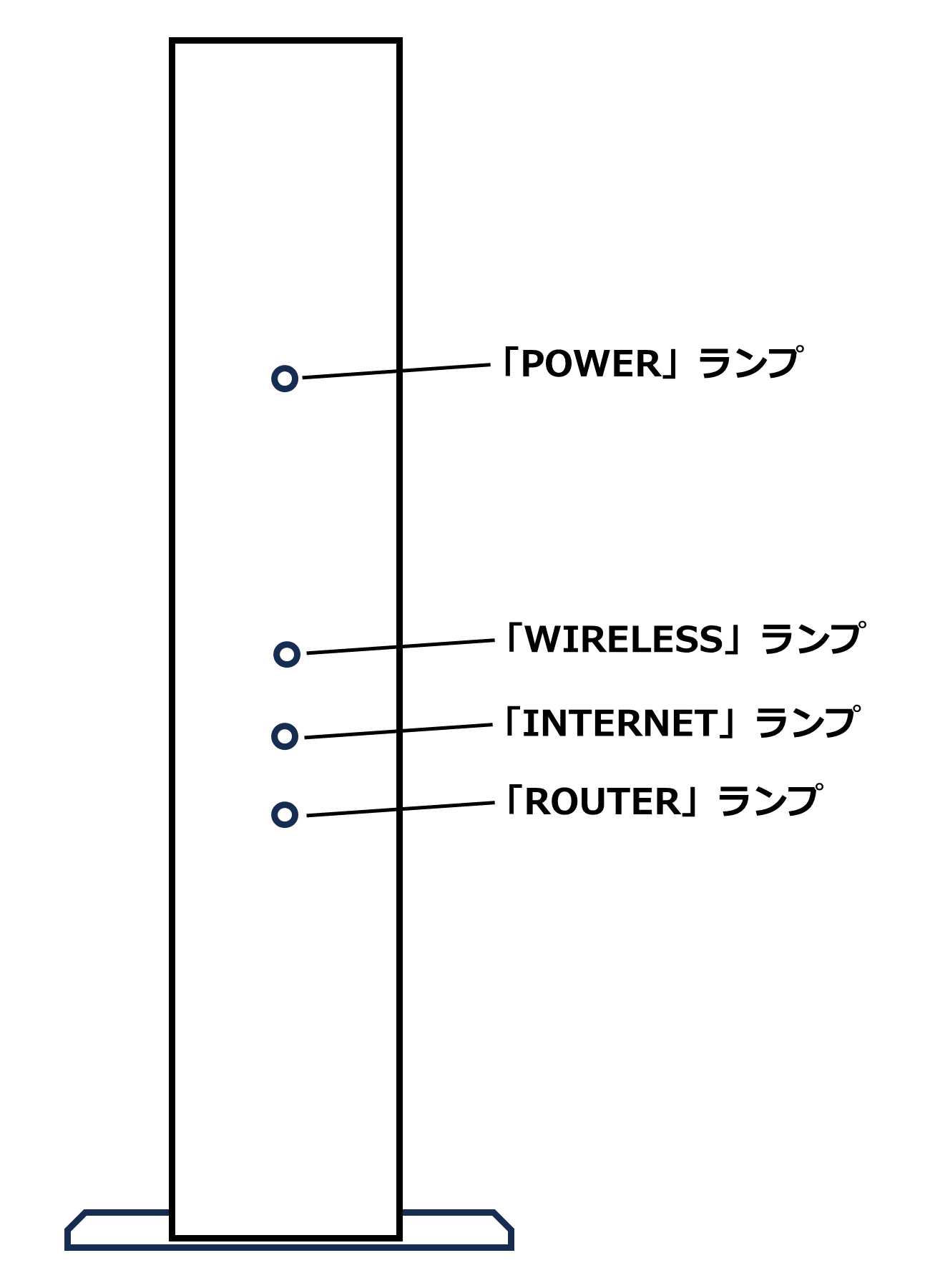
「POWER」ランプが緑点灯以外の場合
■緑点滅
システムが起動中のためお待ちください。
※ACアダプターを接続して約2分経つと緑色に点灯します。
■橙点滅
エラーが発生しています。当機器からACアダプターを取り外して、もう一度当機器にACアダプターを接続してください(電源が自動でONになります)。
■緑と橙の繰り返し点滅
ファームウェア更新中のためそのまま電源を切らずにお待ちください。
■消灯
電源がOFFの状態です。正しくACアダプターが接続されているかご確認ください。
正しくACアダプターが接続されている場合は、ACアダプタを別の電源コンセントに差し替えて改善するかお試しください。
上記を試しても改善しない場合は、下記のリンクより So-net サポートデスクのチャットサポートまでご連絡ください。「WIRELESS」ランプが緑点灯以外の場合
ACアダプターを接続してから 2 ~ 3 分程度お待ちください。
2 ~ 3 分程度お待ちいただいても緑点灯にならない場合は、ACアダプターを取り外しもう一度当機器にACアダプターを接続し直してください。
上記を試しても改善しない場合は、下記のリンクより So-net サポートデスクのチャットサポートまでご連絡ください。「INTERNET」ランプが緑点灯、または消灯以外の場合
ACアダプターを取り外しもう一度当機器にACアダプターを接続し直してください。
上記を試しても改善しない場合は、下記のリンクより So-net サポートデスクのチャットサポートまでご連絡ください。「ROUTER」ランプが消灯以外の場合
■緑点灯
ルーターモードで動作しています。アクセスポイントモードへ下記手順で切り替えてください。
ROUTER / AP / WB モード切替スイッチを AP 側に切り替えます。
当機器に接続している機器を再起動します。
■緑点滅
ACアダプターを取り外しもう一度当機器にACアダプターを接続し直してください。
上記を試しても改善しない場合は、下記のリンクより So-net サポートデスクのチャットサポートまでご連絡ください。ランプ状態は正常だがインターネットにつながらない
- 外部の Web ページ (通常のインターネットのページ) が表示できるかを確認する
- 他のパソコンやスマートフォンなど、別の端末で接続できるかを確認する
※ 別の端末で接続できる場合、該当の端末の設定を見直してください。
-
WSR-1500AX2L を初期化する
当機器の背面にある「RESET」ボタンを電源を入れた状態で、POWERランプが緑色に点滅するまで(約3秒間)ボタンをクリップの先などで押し続けます。
上記を試しても改善しない場合は、下記のリンクより So-net サポートデスクのチャットサポートまでご連絡ください。
このページはお役に立ちましたか?




